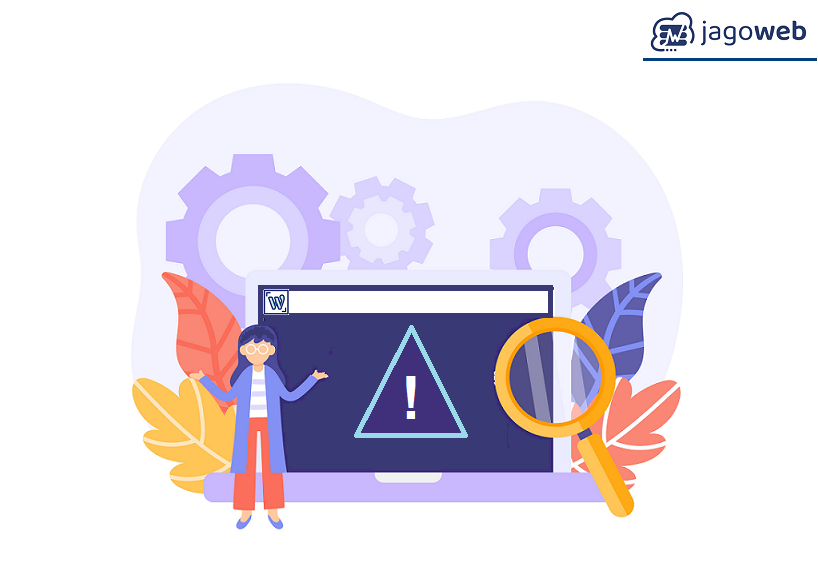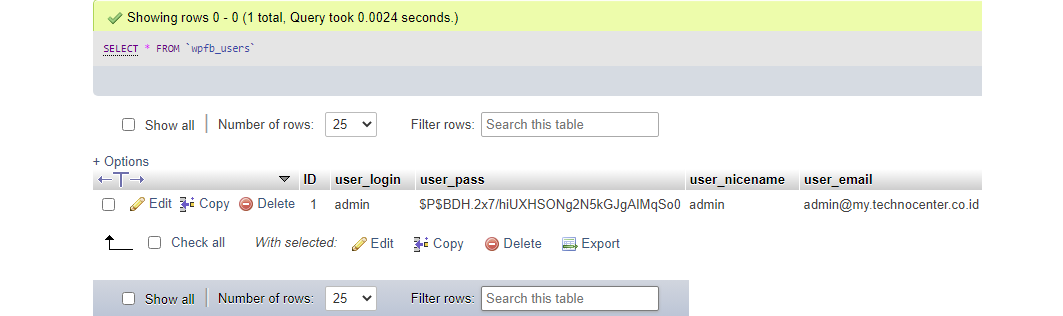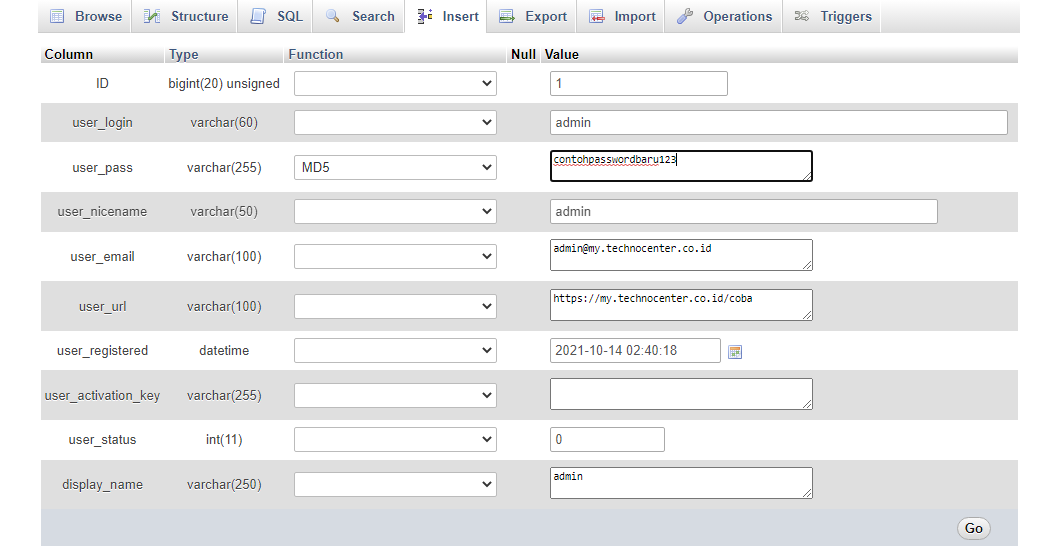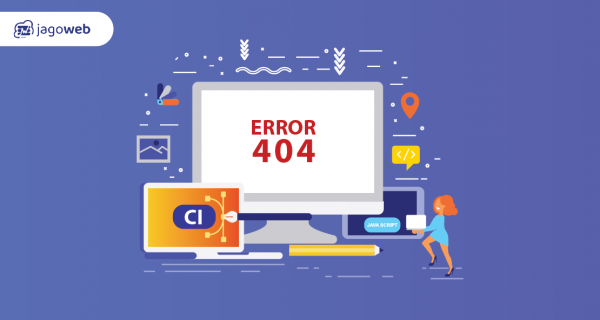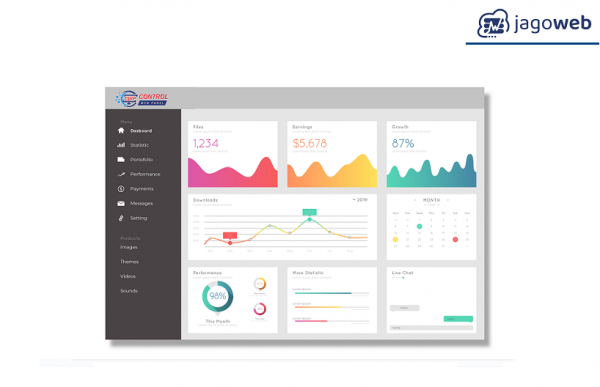5 Solusi WP Admin Tidak Bisa Diakses
5 Solusi WP Admin Tidak Bisa Diakses - Kamu pastinya sudah pernah mengalami saat mau masuk wp - admin atau Wordpress admin namun tidak bisa diakses? Padahal sudah mencoba berbagai solusi namun tetap tidak bisa login ke wordpres juga.
Tidak perlu khawatir, kami akan menjelaskan bagaimana cara mengatasi wp tidak bisa diakses. Sebelum memulai, ada beberapa hal yang perlu dipastikan terlebih dahulu untuk memastikan kelancaran saat prosesnya.
Ikuti artikel berikut ini untuk mengetahui bagaimana cara mengatasi WP admin yang tidak bisa diakses.
- 1.
Persiapan Mengatasi WP Admin Tidak Bisa Diakses
- 1. 1. Pulihkan Backup
- 2. 2. Membuat Backup
- 2.
Bagaimana Cara Mengatasi Wp Admin Tidak Bisa Diakses?
- 1. 1. Kredensial Login Salah
- 2. 2. Ubah Kata Sandi Wordpress
- 3. 3. Restore File .htaccess Default
- 4. 4. URL Wordpress Salah
- 5. 5. Error Saat Membuat Koneksi Database
- 3. Kesimpulan
Persiapan Mengatasi WP Admin Tidak Bisa Diakses
Sebelum mengatasi WP admin tidak bisa diakses, sebelumnya kamu perlu memastikan beberapa hal yaitu masalah backup. Dengan melakukan backup data yang tersimpan dalam hosting akan lebih aman. Jika ada kondisi yang tidak diinginkan file di dalamnya tetap tersimpan dengan baik jika kamu memiliki file backupnya.
1. Pulihkan Backup
Salah satu hal yang membantu kamu mengatasi masalah WP admin yang tidak bisa diakses adalah dengan melakukan pemulihan backup.
2. Membuat Backup
Akan lebih baik jika kita berjaga-jaga terlebih dahulu sebelum mencoba cara mengatasi wp admin tidak bisa diakses. Backup untuk keamanan file dan berkas kita.
Baca Artikel Tentang file .htaccess : Pengertian, Fungsi dan Cara Membuatnya
Bagaimana Cara Mengatasi Wp Admin Tidak Bisa Diakses?
Berikut adalah beberapa langkah atau cara yang bisa kamu gunakan untuk mengatasi WP Admin yang tidak bisa diakses.
1. Kredensial Login Salah
Penyebab yang paling banyak kenapa wp - admin tidak bisa diakses. Kredensial login ini kepekaan terhadap besar atau kecilnya huruf sehingga rawan kesalahan. Pastikan kamu lebih cermat dalam mengetikan angka dan karakter yang digunakan sebagai kata sandi.
2. Ubah Kata Sandi Wordpress
Lupa kata sandi juga sering menjadi penyebab wp - admin tidak bisa diakses. Atau bisa juga seseorang mencoba membobol website kamu dengan cara merubah kata sandi ke wp - admin nya. Untuk mengatasinya, kamu bisa merubah kata sandi wp - admin melalui panel hosting. Berikut langkahnya
- Login cpanel
- Masuk di menu database pilih phpmyadmin
- Setelah masuk ke phpMyAdmin, kita akan menuju nama database yang tercatat pada file wp_config dan masuk ke tabel users.
- Ketika mengganti password baru, kita bisa klik edit pada nama user yang ingin kita ubah password-nya. Lanjut dengan bisa langsung memasukkan password baru yang ingin kita buat pada pada baris “user_pass” dan pada column “value”. Sebelum menyimpan, jangan lupa untuk mengubah “function” dengan opsi “MD5”.
Baca lebih lengkap tentang cara mengubah password di wordpress
3. Restore File .htaccess Default
Selain dari penyebab permasalahan di wordpress seperti template dan plugin, file htaccess terkadang juga menjadi penyebab permasalahan karena terdapat script yang tidak berfungsi sebagaimana mestinya. Maka disarankan untuk mengembalikan file htaccess ke bentuk semula.
4. URL Wordpress Salah
Ketika wp - admin tidak bisa diakses setelah melakukan perubahan pada nama domain, silahkan bisa coba cek url apakah sudah sama dengan url yang tersimpan pada database. Jika URL belum sama bisa tinggal memperbarui dengan URL yang sudah tersimpan di database tersebut.
5. Error Saat Membuat Koneksi Database
Masalah ini mempengaruhi semua situs dan menyebabkan error. Ketika koneksi ke database tidak berhasil maka otomatis semua jadi tidak berfungsi. Error ini terjadi karena oleh server yang jelek dan bisa juga karena corrupted file akibat plugin bermasalah. Untuk mengatasi permasalahan tersebut, bisa cek melalui panel hosting lalu aktifkan konfigurasi perbaikan bawaan dari wordpress.
Itulah beberapa cara yang digunakan untuk mengatasi WP admin tidak dapat diakses. Kamu bisa mencoba beberapa langkah di atas untuk solusi tidak dapat login pada WP admin.
Baca : Mengatasi Error 404 CodeIgniter Melalui File .htaccess
Kesimpulan
WP admin tidak bisa diakses adalah salah satu hal yang cukup menghambat kegiatan mengelola website kita. Apalagi jika perlu update informasi pada website bisnis yang kita miliki, misalnya website perusahaan atau website toko online.
Jika tidak beberapa langkah di atas belum membantu Anda maka bisa banget menghubungi CS tempat hosting website Anda dan meminta tutorial atau bantuan untuk menyelesaikan masalah ini. Jika Anda menggunakan jasa website maka juga sangat bisa menghubungi mereka agar menemukan solusi atas masalah login WP admin ini.
Nah itulah penjelasan tentang cara mengatasi WP admin tidak bisa diakses dan penyebabnya untuk Anda. Semoga bermafaat!
Bikin Website Perusahaan Mudah Tanpa Riber?
Ke Jagoweb ajah! Jasa website murah yang terpercaya dengan hasil website yang luar biasa! Yuk order sekarang juga!
Cek Paket Website Perusahaan